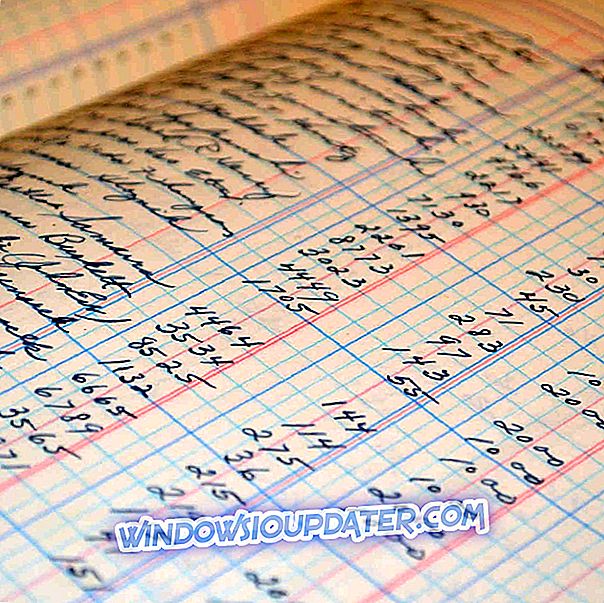Les erreurs système telles que 0xc00000e ne sont jamais les bienvenues. Microsoft a quelque peu amélioré l'outil de dépannage intégré à Windows 10, ce qui leur donne un aspect un peu plus docile, mais ne vous laissez pas convaincre par le fait que vous aurez du mal à les résoudre.
Cette erreur peut survenir pour diverses raisons, mais notre principal candidat est toujours un secteur de démarrage défaillant. Si vous êtes soudainement frappé par ce problème et que vous ne savez pas comment vous en occuper, vérifiez les solutions proposées ci-dessous.
Comment résoudre l'erreur 0xc00000e sur Windows 10
- Vérifier le matériel
- Reconstruire la ruche du registre BCR
- Vérifiez les paramètres du BIOS
Solution 1 - Vérifier le matériel
Les premières choses d'abord. Cette erreur est principalement due à une corruption du BCR (gestionnaire de démarrage). Cependant, il n'est pas inhabituel que des modifications de matériel invoquent une erreur système aussi critique. Par conséquent, avant de passer au dépannage avancé des logiciels, assurez-vous de retirer et de débrancher tous les périphériques que vous avez connectés récemment.
En outre, redémarrez votre ordinateur à quelques reprises et recherchez les modifications. Notre hypothèse est que le matériel peut également infliger ce problème, mais, en raison de la diversité des configurations et des scénarios possibles, nous ne pouvons en être certains. Si vous regardez toujours ce Blue Screen of Death un peu plus brillant mais non moins intimidant, suivez les étapes ci-dessous.
Vous pouvez également essayer de retirer temporairement la RAM et les disques durs non-système et de les récupérer. Cela peut nécessiter quelques outils. Il est également conseillé de retirer le cordon d'alimentation. Après avoir tout supprimé et essayé de démarrer, essayez de trouver la raison du problème de démarrage par le système d'élimination.
Solution 2 - Reconstruction de la ruche de registre BCR
Une fois que nous avons éliminé le matériel en tant que coupable possible, passons à une source plus probable de notre problème. BCD (données de configuration de démarrage) ou MBR (enregistrement de démarrage principal) sont des fichiers de configuration dont la plupart des utilisateurs n'ont jamais entendu parler. Ils sont responsables de la séquence de démarrage et, avec BIOS (UEFI) et winload.exe, permettent à votre système de démarrer.
Maintenant, il est difficile de dire comment cela se passe, mais ils peuvent avoir des défauts et ensuite des problèmes apparaissent. Et ce n’est pas votre problème habituel qui peut être traité dans l’interface Windows. Heureusement, il existe un moyen de réparer et de rétablir les fichiers du secteur de démarrage à nouveau, ce qui devrait être la résolution de l'erreur 0xc00000e .
Oui, le piège réside dans le support d'installation que vous devez obtenir pour le réparer. Cela peut être fait avec l'outil de création de média en quelques étapes simples. Une fois que vous avez acquis un support de démarrage avec l’installation de Windows 10, suivez les étapes ci-dessous:
- Branchez ou insérez le support de démarrage Windows 10 (clé USB ou DVD).
- Redémarrez votre PC.
- Entrez le menu de démarrage ou les paramètres du BIOS pour modifier l'ordre de démarrage. Définissez le lecteur de support (USB ou DVD) comme périphérique de démarrage principal et appuyez sur n’importe quelle touche pour démarrer.
- Attendez la fin du chargement des fichiers système.
- Sélectionnez vos préférences et cliquez sur le bouton « Suivant ».
- Choisissez «Réparer votre ordinateur» dans le coin inférieur gauche.
- Ouvrez Dépannage dans le menu de sélection.
- Sélectionnez Options avancées .
- Ouvrir l'invite de commande . Si vous y êtes invité, choisissez le compte et entrez le mot de passe.
- Dans la ligne de commande, tapez les commandes suivantes et appuyez sur Entrée après chaque opération:
- bootrec / FixMbr

- bootrec / FixBoot
- bootrec / ScanOs
- bootrec / RebuildBcd
- bootrec / FixMbr
- Quittez, retirez le lecteur d’installation et essayez de démarrer le système normalement.
Après cette procédure, vous devriez pouvoir démarrer Windows 10 exactement comme avant.
Solution 3 - Vérifiez les paramètres du BIOS
Si la batterie CMOS est épuisée, les paramètres de votre BIOS (y compris l'heure) ne peuvent pas être conservés. Ce que vous devez faire est de remplacer la batterie de votre carte mère (une batterie 3V semblable à une montre-bracelet la plupart du temps). Ensuite, vous devez reconfigurer les paramètres du BIOS et redémarrer votre PC. J'espère que cela suffira peut-être à résoudre cette erreur et à vous permettre de passer devant l'écran bleu de la mort.
Si vous ne savez pas comment procéder, suivez les instructions ci-dessous:
- Éteignez complètement votre PC.
- Débranchez le cordon d'alimentation et retirez la batterie s'il s'agit d'un ordinateur portable.
- Maintenez le bouton d'alimentation enfoncé pendant 60 secondes pour décharger complètement votre PC.
- Ouvrez le boîtier du PC avec un tournevis et touchez une surface métallique pour vous décharger de votre propre électricité statique.
- Retirez la pile bouton CMOS. Vous devriez localiser sa prise facilement.

- Insérez une nouvelle pile dans la prise.
- Démarrez votre PC et configurez le BIOS .
- Confirmez les modifications et recherchez des améliorations.
Cela devrait le conclure. Enfin, un conseil convivial qui vous évitera des erreurs critiques similaires: si vous formatez la partition système, ne supprimez pas non plus la section de démarrage. C'est environ 150 Mo et il stocke toutes les configurations de démarrage. En mêlant cela, il y aura beaucoup de problèmes.
De plus, si vous avez des questions ou des solutions supplémentaires concernant l'erreur système "0xc00000e" dans Windows 10, n'hésitez pas à nous en informer dans la section commentaires ci-dessous.
Note de l'éditeur: Ce poste a été publié pour la première fois en octobre 2017. Depuis, il a été complètement réorganisé et mis à jour pour en améliorer la fraîcheur, la précision et l'exhaustivité.